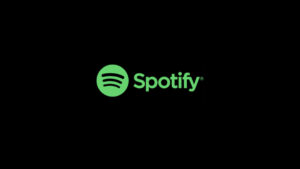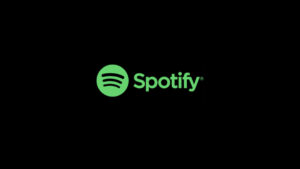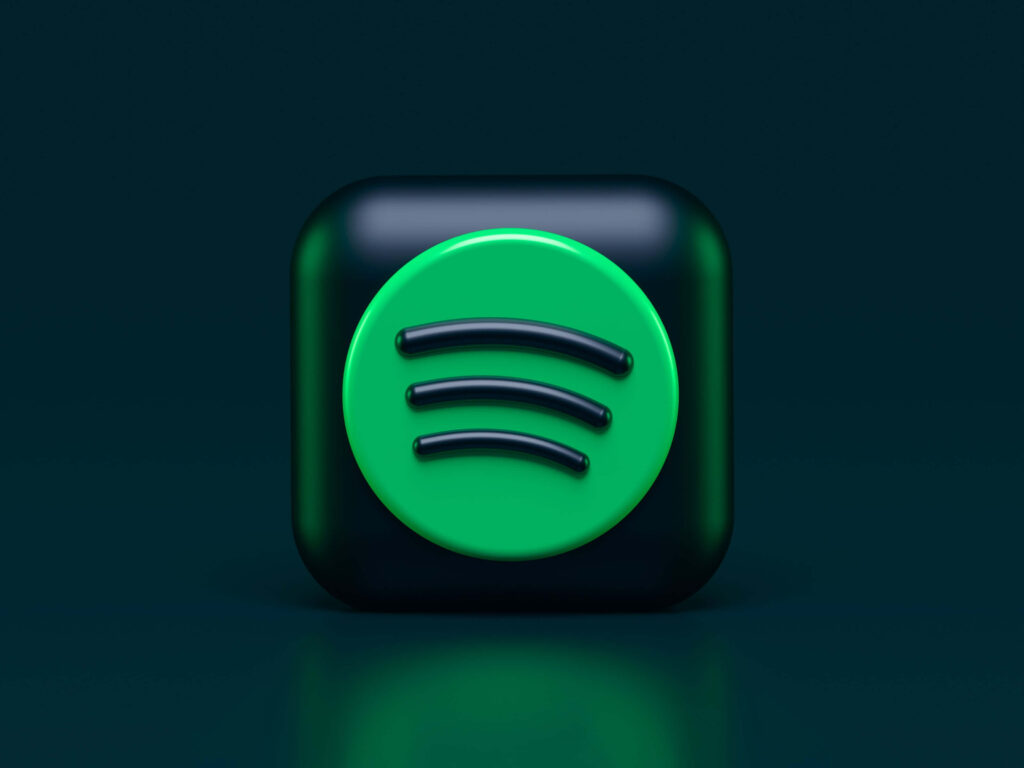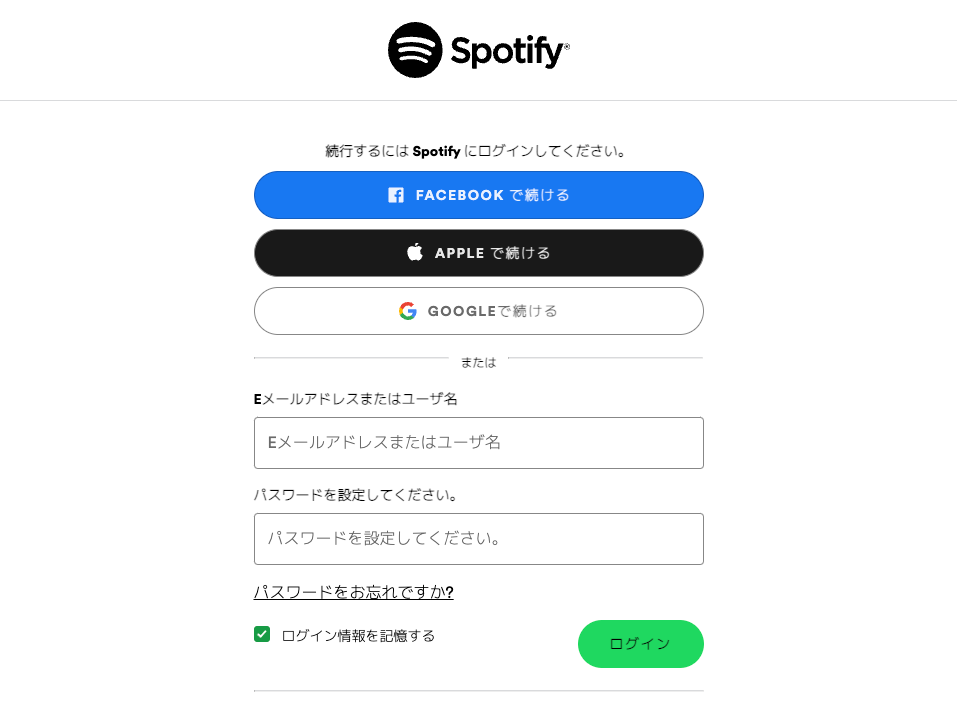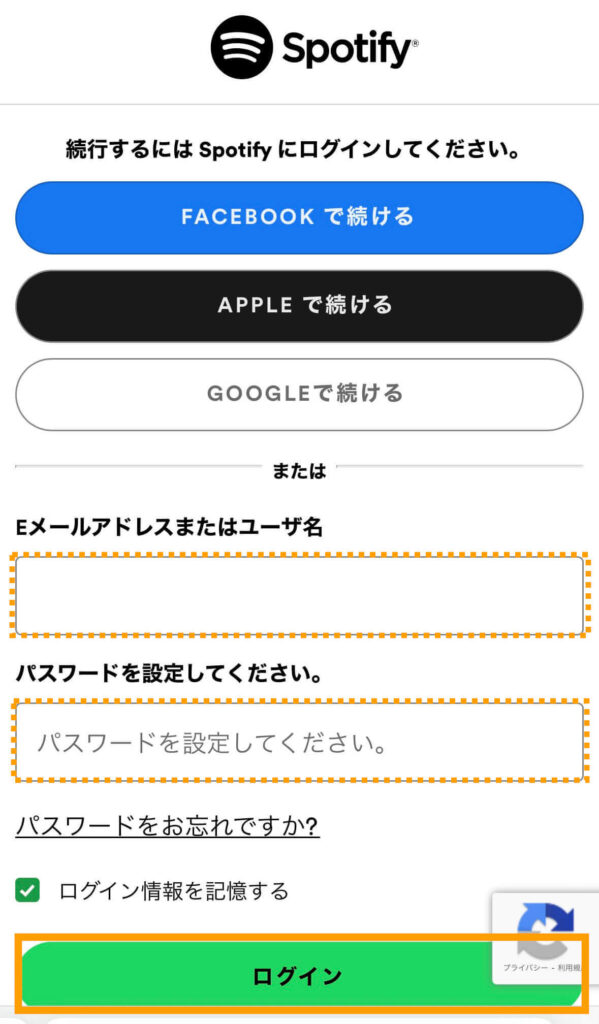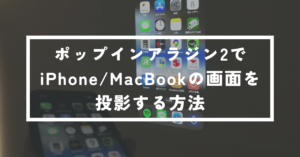「spotifyに新しいログインがありました」という通知メールが届いた
spotifyに海外からログインされた、どうしよう
本記事はこんな疑問に答える記事です。
▼先日Spotifyからこんな通知がきていて、ゾッとしました。(全く身に覚えがない)
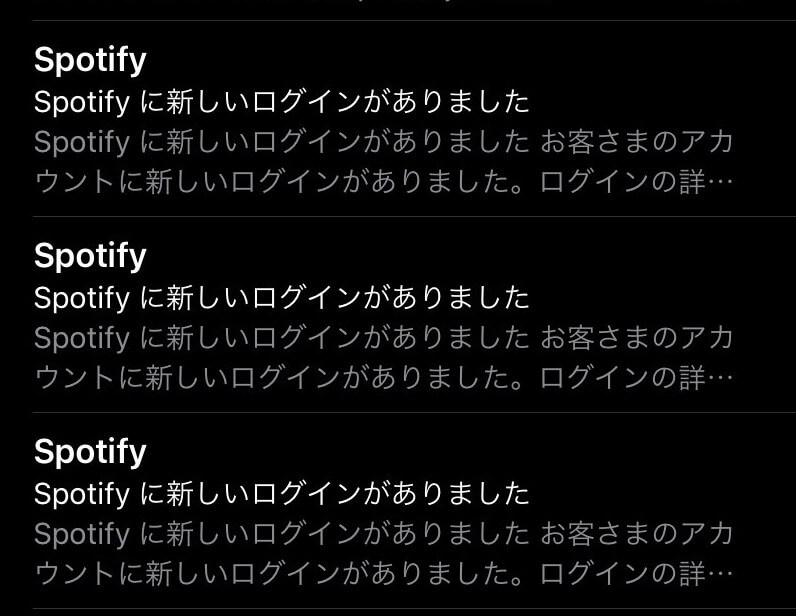
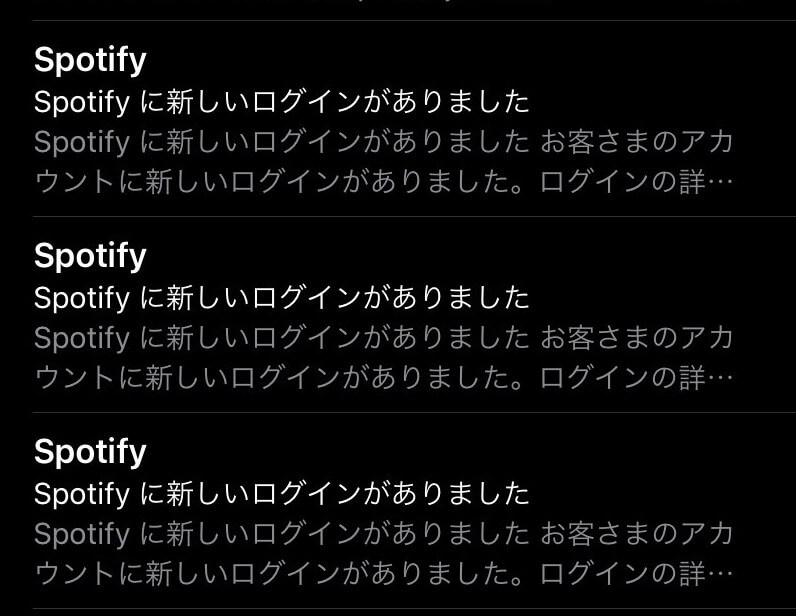
今回は「spotifyに新しいログインがありました」という通知メールが来た時の対処方を紹介します。
先に結論を述べておくと、「spotifyに新しいログインがありました」と通知が来た時の対処法は以下です。
- 通知メールが本物か確認する
→内容をチェック
→差出人アドレスをチェック - Spotifyにログインできるか確認する
→ログインできたらパスワードを変更する
→ログインできなかったらSpotifyに問い合わせる - アクセス許可アプリで身に覚えがないものがあれば削除する
※月額592円でSpotifyプレミアムに入る方法があります
月額592円でSpotifyプレミアムに入る方法があります。年間3,052円もお得になるので節約したい方は試してみてください。→月額592円でSpotifyプレミアムを使用する方法
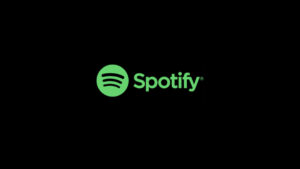
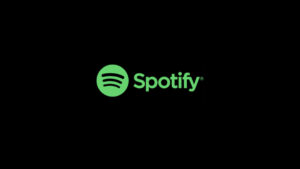
通知メールが本物か確認する


Spotifyから「spotifyに新しいログインがありました」というメールが来た方はそのメールが本物かどうかを初めに確認しましょう。
偽物のメールだった場合、URLなどをクリックすると情報を抜かれる可能性があるため注意が必要です。
以下、本物のメールかどうか確認するポイントを紹介します。
こんなメールなら本物
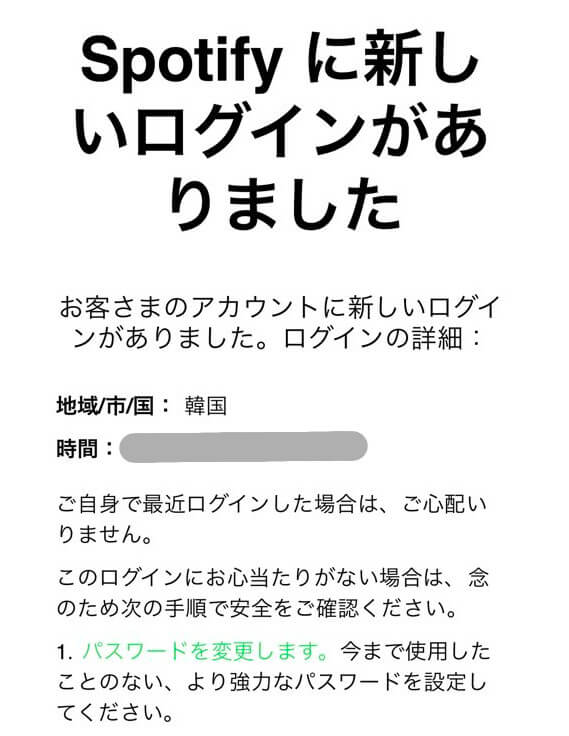
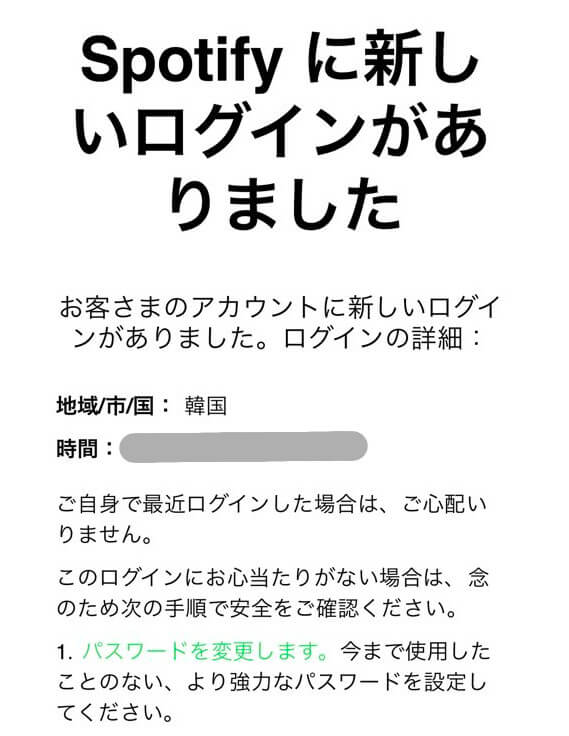
この様なメールであれば本物である可能性が高いです。日本語がおかしかったり、パスワードを聞く様なメールの場合は偽物なのでURLをクリックしないようにしましょう。
Spotify公式サイトにも明記されていますが、Spotifyが以下の様な個人情報をメールで聞くことは絶対にないそうです。
- お支払い情報
- パスワード
- 社会保険番号やマイナンバー
- 第三者機関 (ウェスタンユニオンなど) を介した料金の請求
- メールでのダウンロードの要求
逆にいうと、上記をメールで聞いていたら偽物なので、決してメール内のURLをクリックしてはいけません。
差出人が「no-reply@spotify.com」であること
Spotifyから来たメールが本物かどうか区別する方法として、差出人のアドレスを確認するのも1つの方法です。
差出人アドレスが「no-reply@spotify.com」であればSpotify公式から来たメールのため本物です。
不審なアドレスだった場合は偽物なので、メール内のURLをクリックしないようにしましょう。
※月額592円でSpotifyプレミアムに入る方法があります
月額592円でSpotifyプレミアムに入る方法があります。年間3,052円もお得になるので節約したい方は試してみてください。→月額592円でSpotifyプレミアムを使用する方法
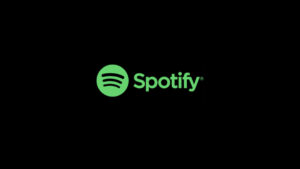
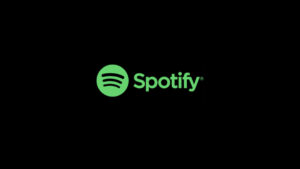
Spotifyにログインできるか確認する


Spotifyからの通知メールが本物だと確認できたら、不正ログインされたことは事実です。
こちらからSpotifyにログインし、パスワードを変更するようにしましょう。
パスワードの変更はSpotifyのアプリからはできないため、PCもしくはスマホのWebブラウザからアクセスして変更する必要があります。
PC、スマホからパスワードの変更をする手順は「Spotifyにログインできたら、すぐにパスワードを変更する」で詳しく紹介します。
ログインできなければSpotifyに問い合わせる
Spotifyにログインできなければ、すぐにこちらからSpotifyに問い合わせるようにしましょう。
※月額592円でSpotifyプレミアムに入る方法があります
月額592円でSpotifyプレミアムに入る方法があります。年間3,052円もお得になるので節約したい方は試してみてください。→月額592円でSpotifyプレミアムを使用する方法
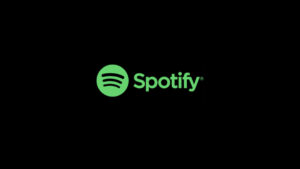
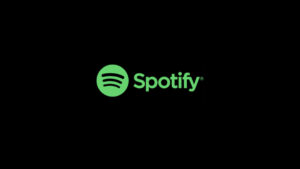
Spotifyにログインできたら、すぐにパスワードを変更する
Spotifyにログインできたらすぐにパスワードを変更するようにしましょう。
PCとスマホそれぞれのパスワード変更手順を紹介します。
Spotifyパスワード変更手順(PC)
右上の人マーク→「アカウント」の順にクリックします。
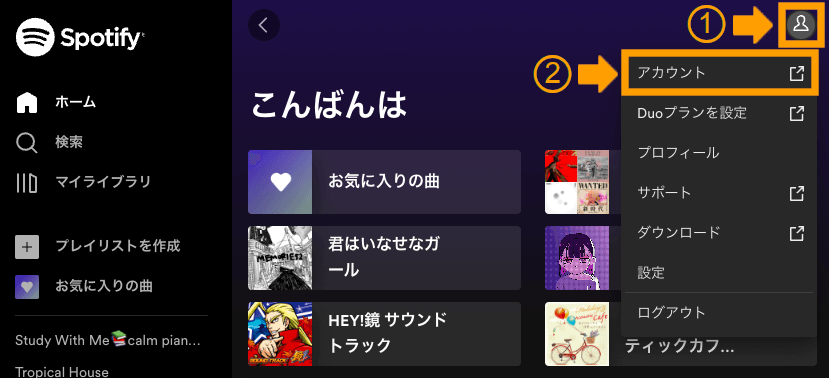
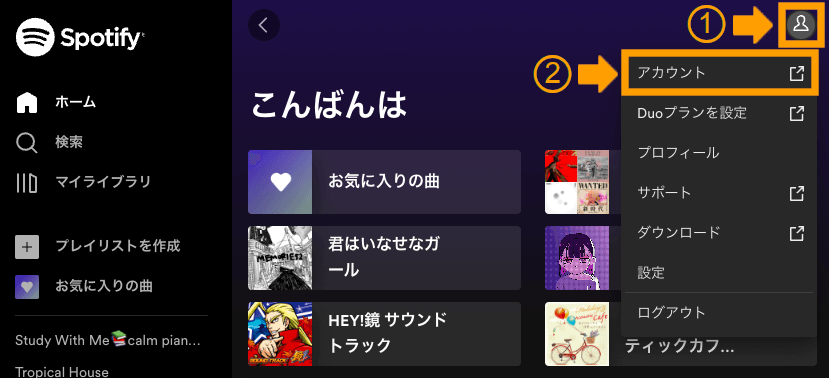
パスワードの変更をクリックし、パスワードを変更します。
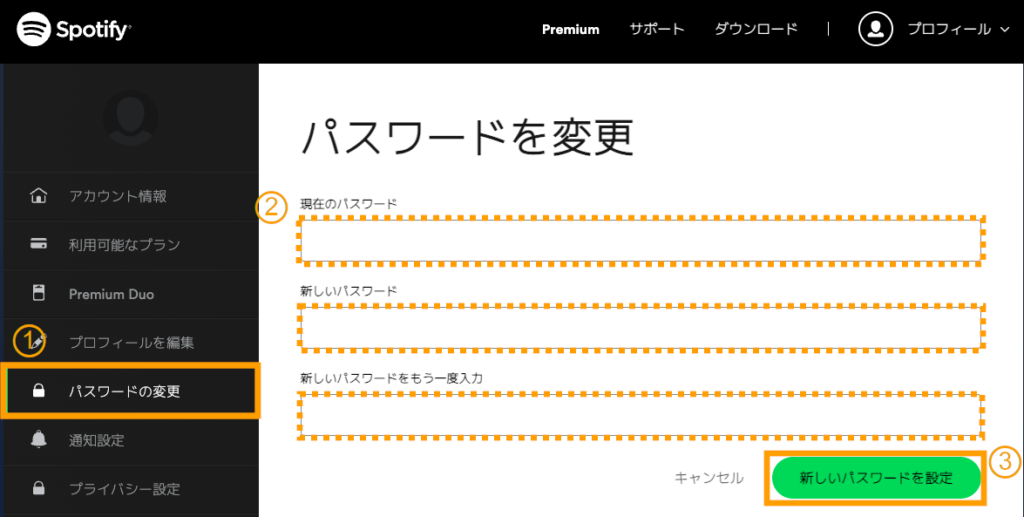
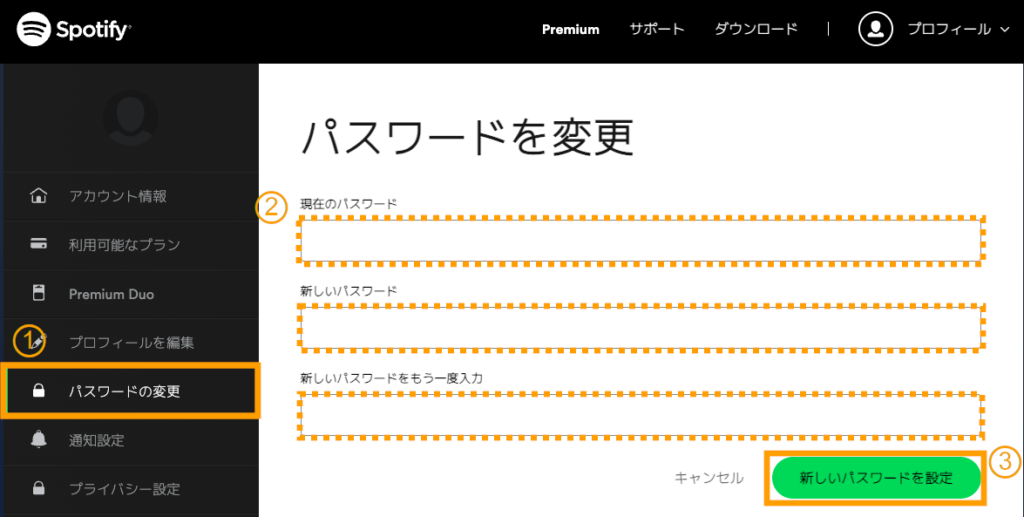
次に、スマホの場合のパスワード変更手順を紹介します。
Spotifyパスワード変更手順(スマホ)
歯車マーク→「アカウントを表示」の順にタップします。
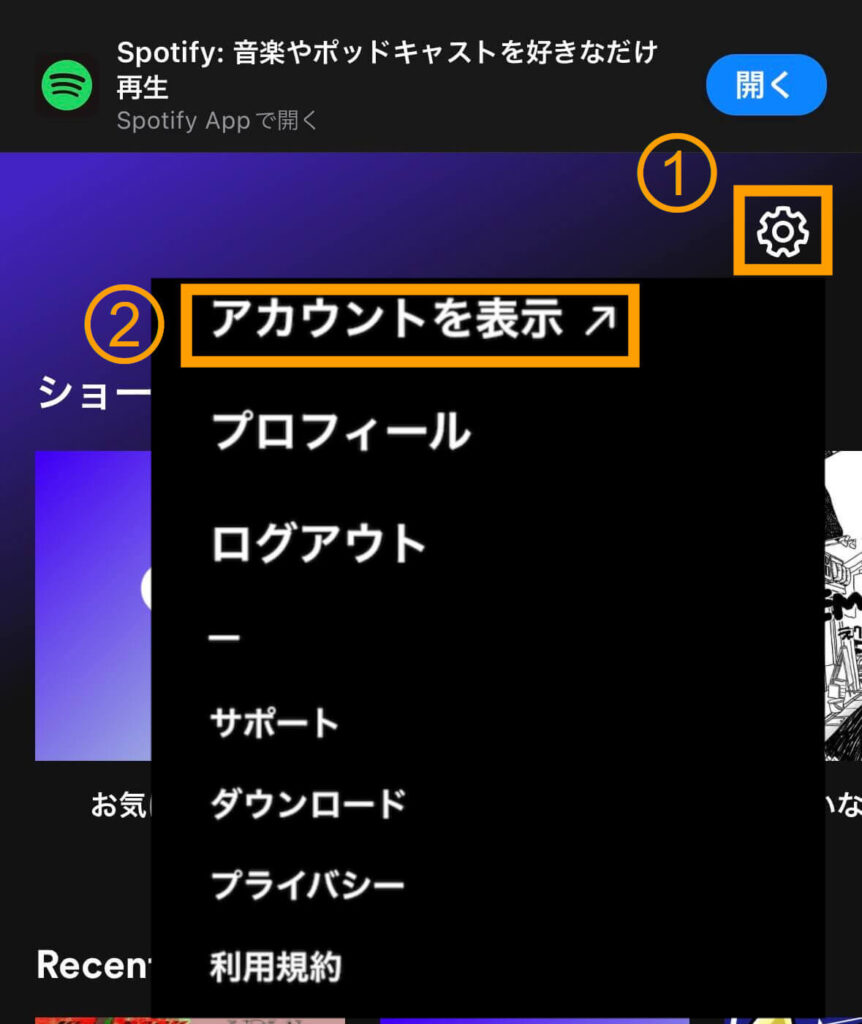
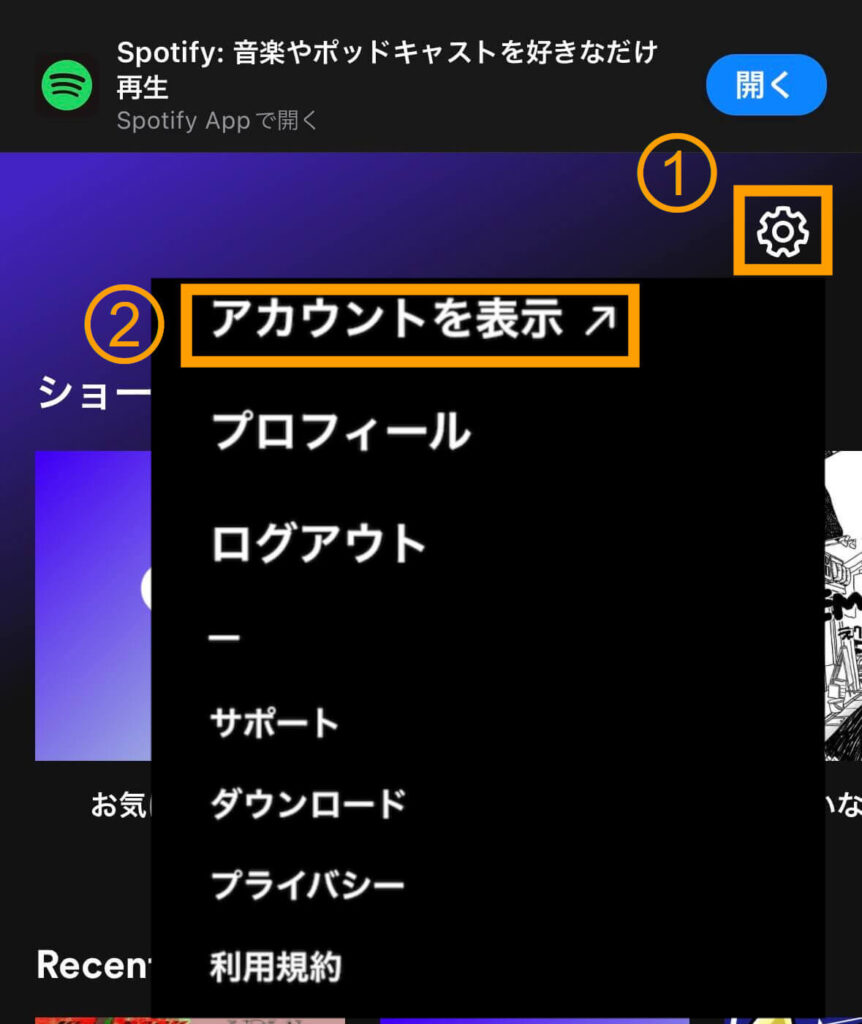
「アカウント情報」→「パスワードの変更」の順にタップします。
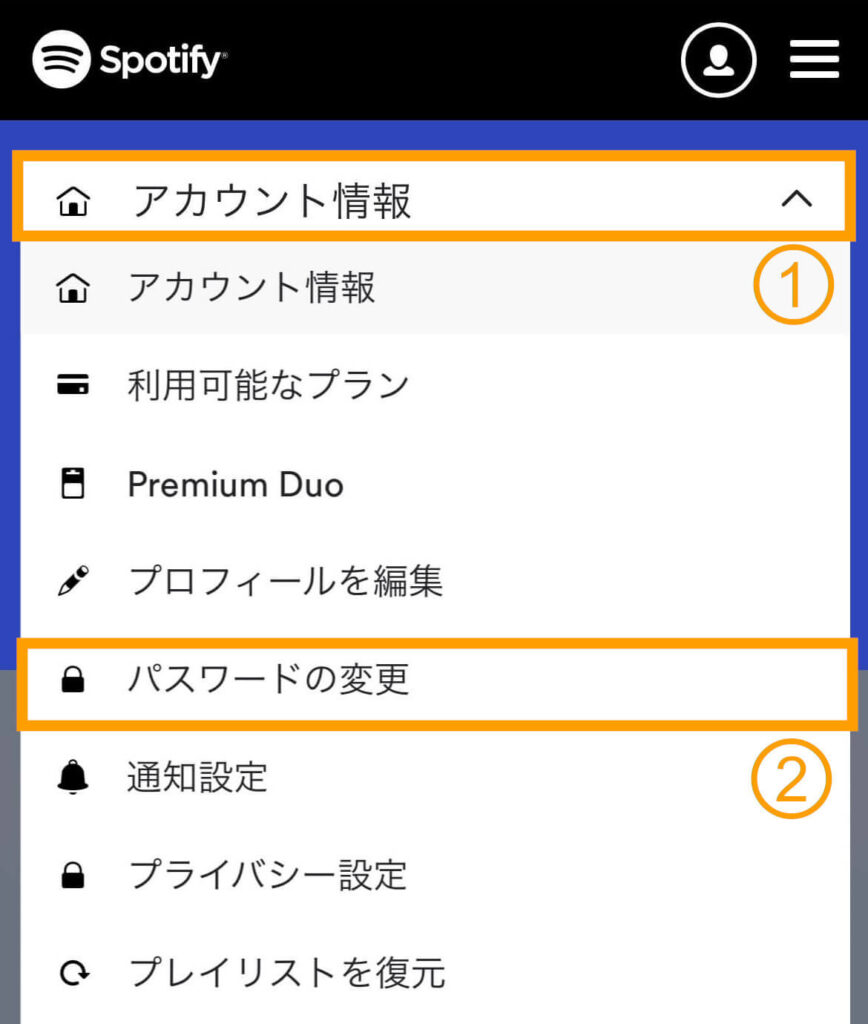
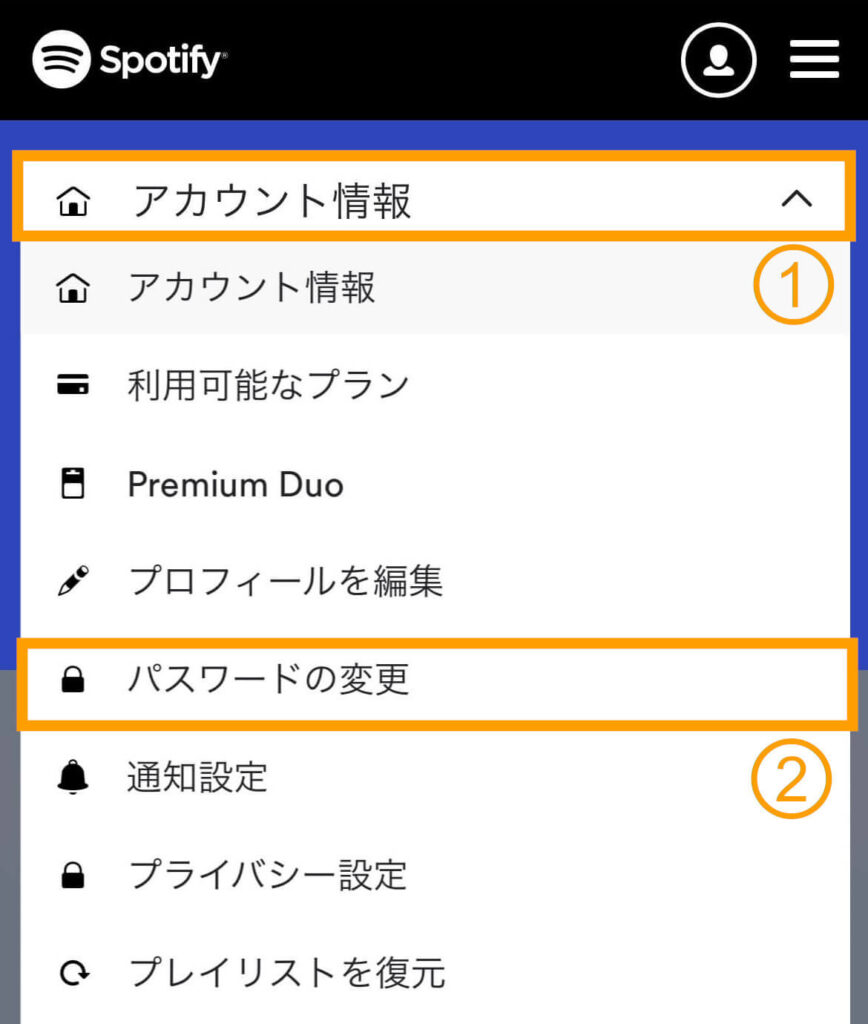
現在のパスワードと新しいパスワードを入力して、パスワードを変更します。
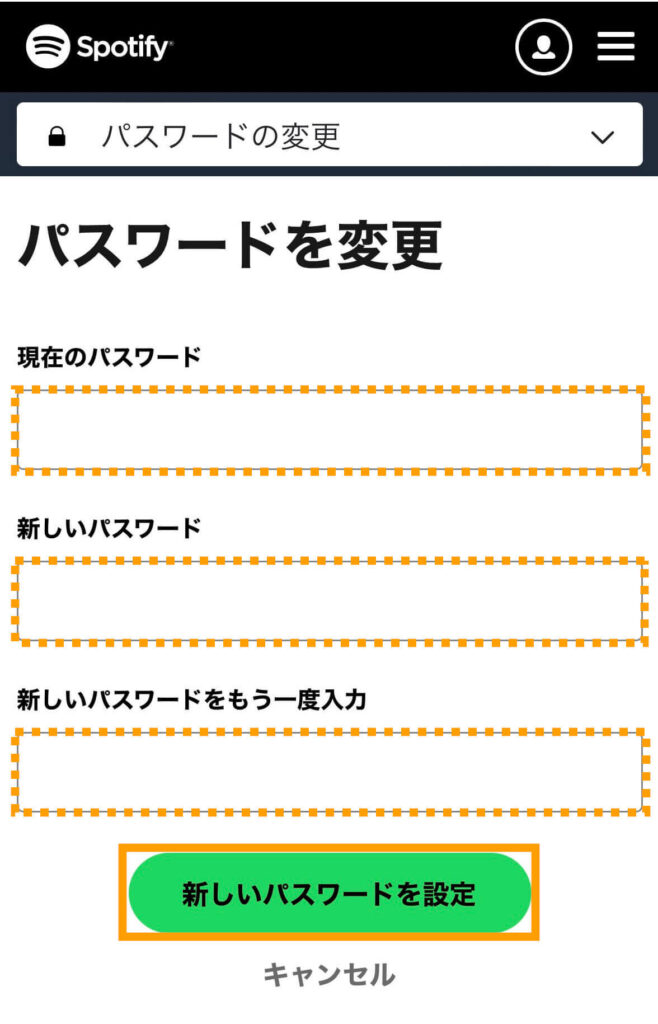
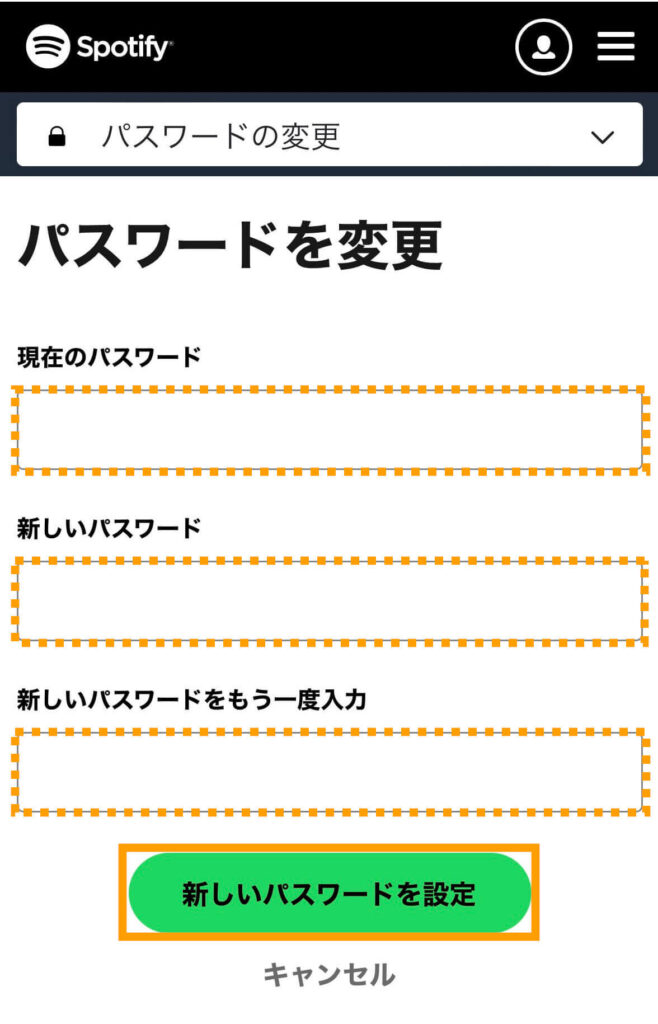
※月額592円でSpotifyプレミアムに入る方法があります
月額592円でSpotifyプレミアムに入る方法があります。年間3,052円もお得になるので節約したい方は試してみてください。→月額592円でSpotifyプレミアムを使用する方法
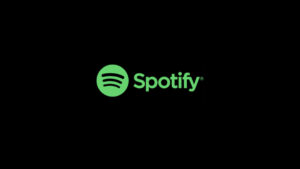
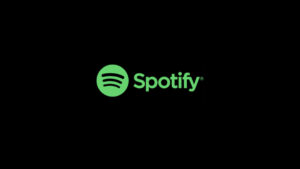
どこからでもサインアウト
不正アクセスされている状態のため、念の為「どこからでもサインアウト」を実行した方が安心です。不正アクセス端末を強制的にサインアウトさせることができます。
「アカウント情報」→「どこからでもサインアウト」の順にクリックで実行できます。
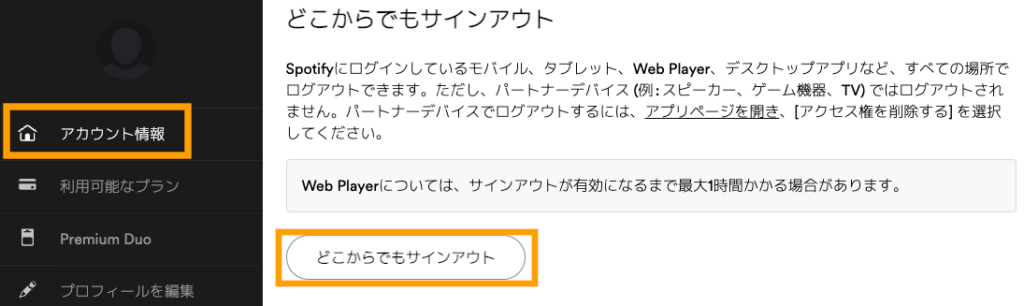
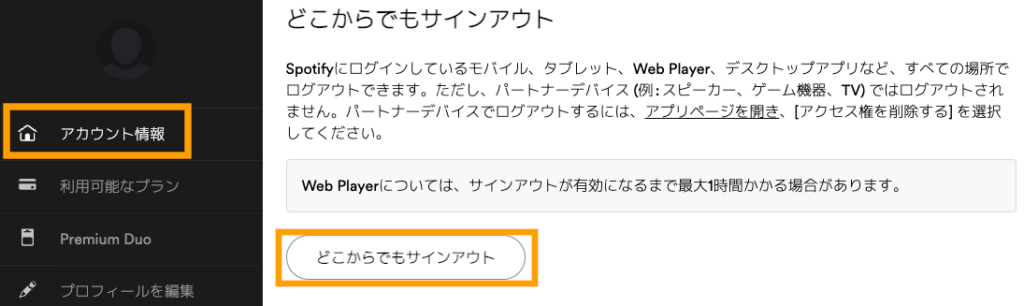
Spotifyを開いているブラウザ、スマホ、パソコン、どのデバイスからでも、強制的にサインアウトできます。
▼実際に「どこからでもサインアウト」を実行すると、すべての端末が強制的にサインアウトされました。不正端末側でも同じ表示になります。
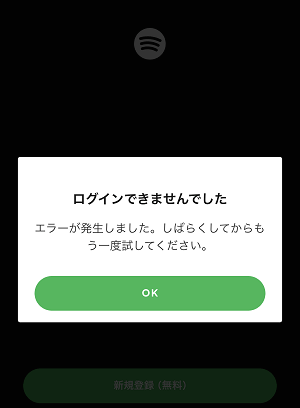
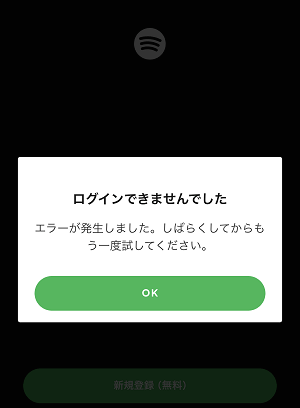
アクセス許可アプリで身に覚えがないものがあれば削除
Spotifyにログインできたら、こちらからアプリページにアクセスします。
Spotifyへのアクセス許可アプリ一覧の中に、身に覚えのないアプリがある場合は「Remove Access」ボタンを押してアクセス権を削除するようにしましょう。
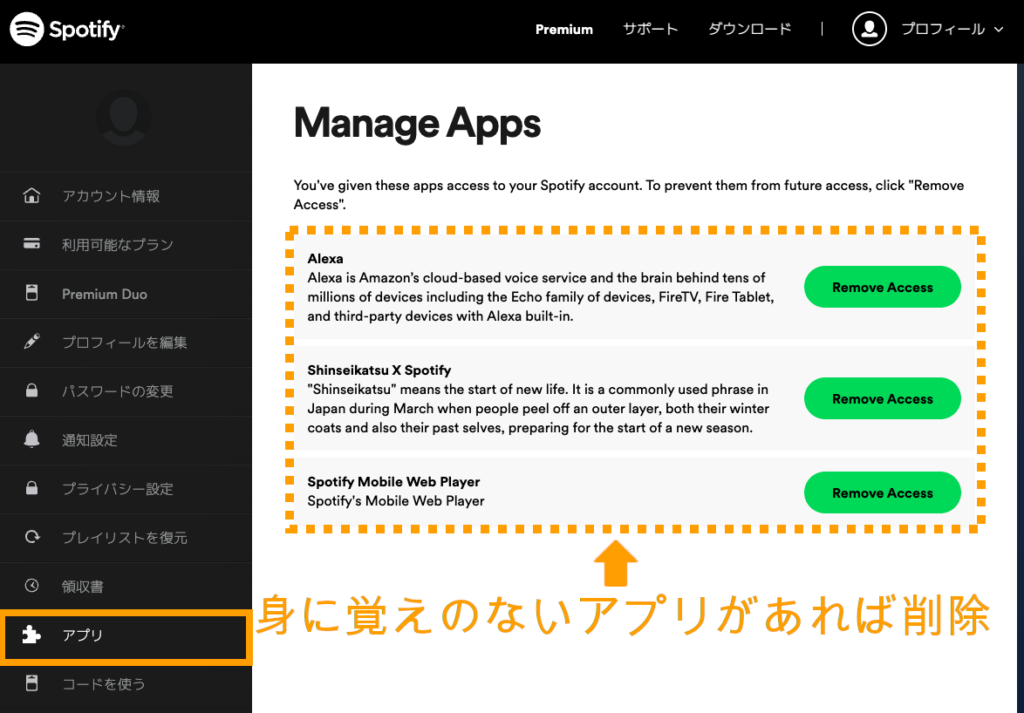
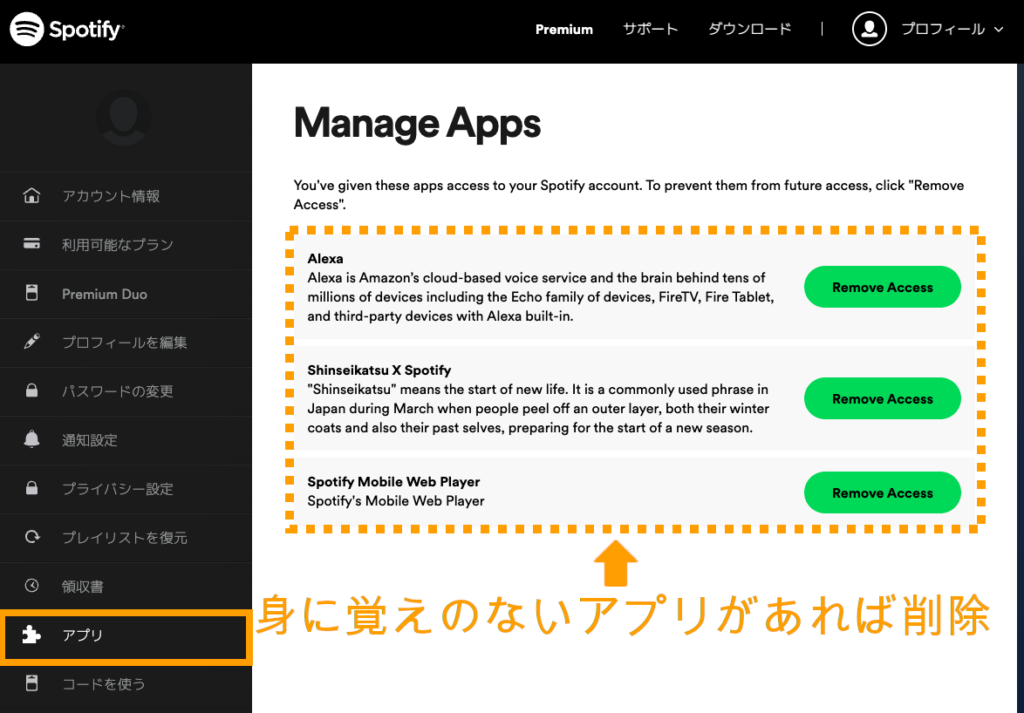
※月額592円でSpotifyプレミアムに入る方法があります
月額592円でSpotifyプレミアムに入る方法があります。年間3,052円もお得になるので節約したい方は試してみてください。→月額592円でSpotifyプレミアムを使用する方法
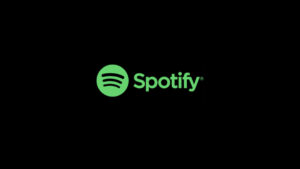
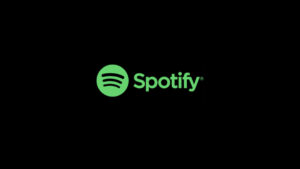
まとめ
今回はSpotifyから「spotifyに新しいログインがありました」と通知が来た時の対処法について紹介しました。
対処法をまとめると以下です。
- 通知メールが本物か確認する
→内容をチェック
→差出人アドレスをチェック - Spotifyにログインできるか確認する
→ログインできたらパスワードを変更する
→ログインできなかったらSpotifyに問い合わせる - アクセス許可アプリで身に覚えがないものがあれば削除する
※月額592円でSpotifyプレミアムに入る方法があります
月額592円でSpotifyプレミアムに入る方法があります。年間3,052円もお得になるので節約したい方は試してみてください。→月額592円でSpotifyプレミアムを使用する方法